
Dazzカメラを真似したら、なんだかエモいプリセットができました
皆さんはDazzカメラというアプリをご存知でしょうか。
一昨年くらいから去年にかけて流行っていたように思うのですが、一言で言えば、スマホで撮るだけでエモい写真が出てくる魔法のアプリ。フィルターを選んで写真を撮ると、昔のフィルム風やチェキ風などなど、いろんなエモい写真が出てきます。
結構いろんなサイトでも紹介されていましたし、今でも「#Dazz」というハッシュタグで検索すれば写真が出てきます。おすすめフィルターなどはこちらのサイトに詳しく出ていますが、無料で使えるうちからだと、基本の「D Classic」フィルターがメインになるかなと思います。
で、今回の記事というのは、このDazzカメラのD Classic風の加工をモバイル版Lightroomでやってみたという話です。
まずDazzで撮影した写真がこちら。

そしてiPhone12Proで撮った写真がこちら。

このiPhoneの写真をDazzに近づけていくのが今回の目的です。
ではやっていきます。

では近づけていくわけなのですが、まずDazzの方が露出が高いので露出を上げます。コントラストも高いのでそれも上げます。ハイライトを下げてシャドウを上げます。白レベルと黒レベルは触りません。
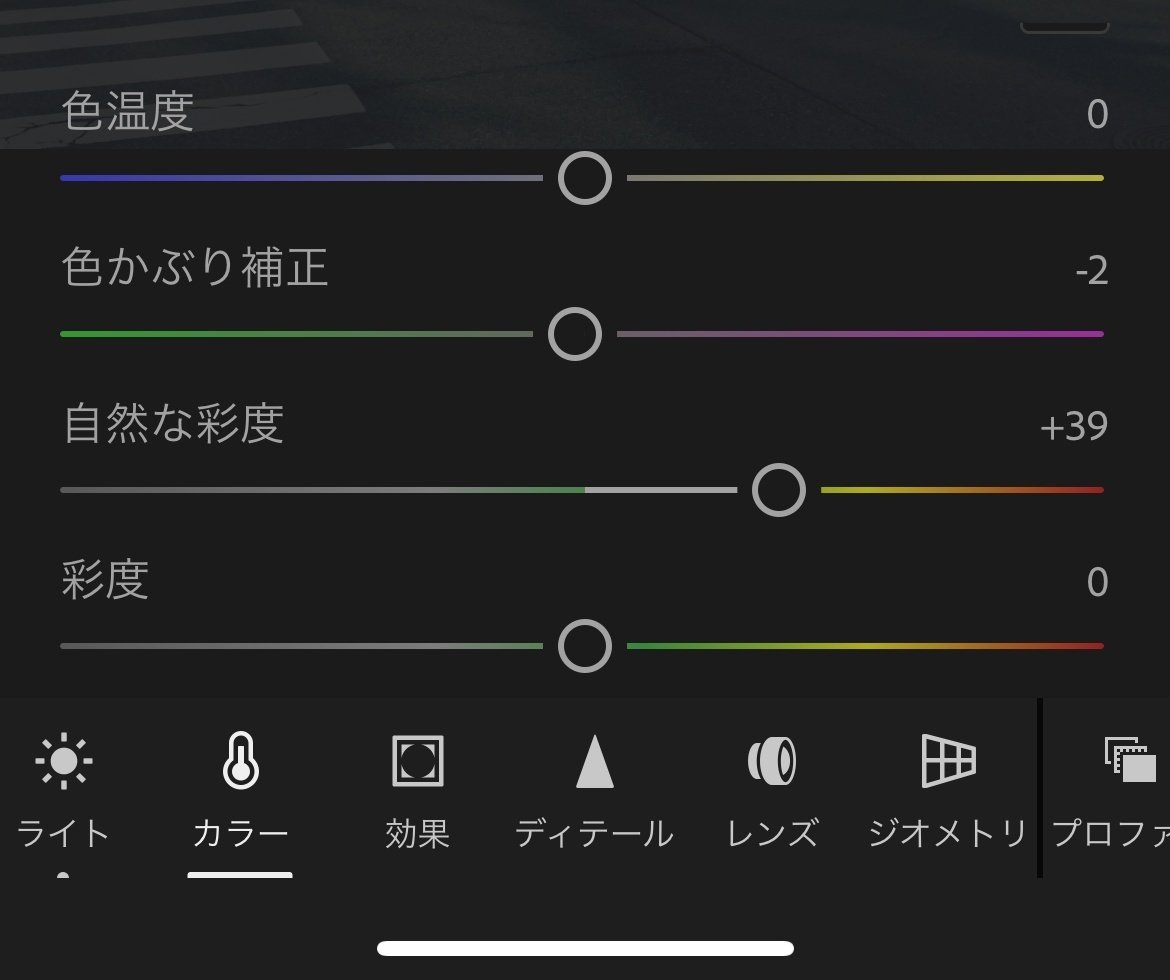
ホワイトバランスはいじらず、色かぶりだけほんのちょっといじります。露出を上げると色が薄くなるので彩度を上げます。Dazzカメラで出た写真は彩度が低いように見えて実は高いです。
そうしたら最後に色を見ながらトーンカーブとカラーミキサーとカラーグレーディングで仕上げます。粒子はお好みで。




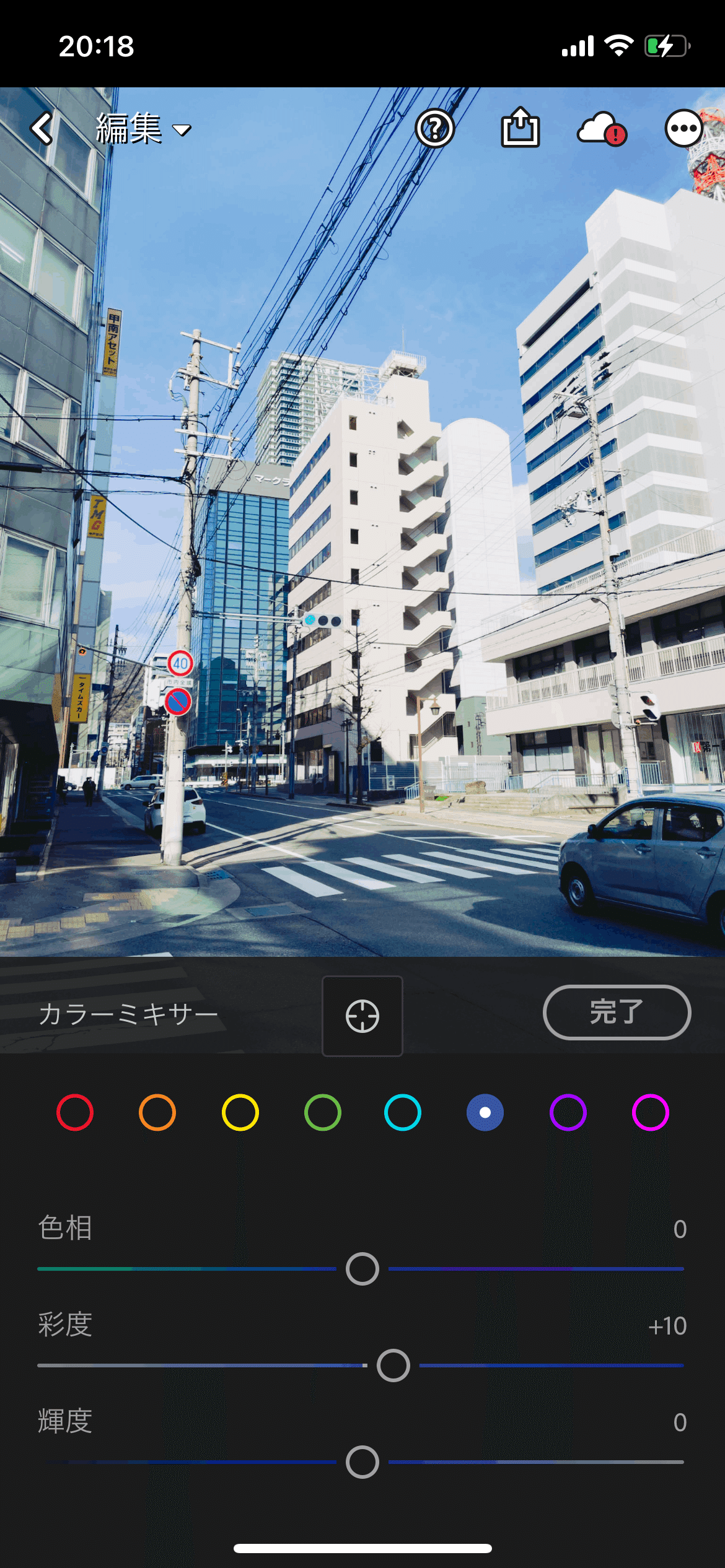
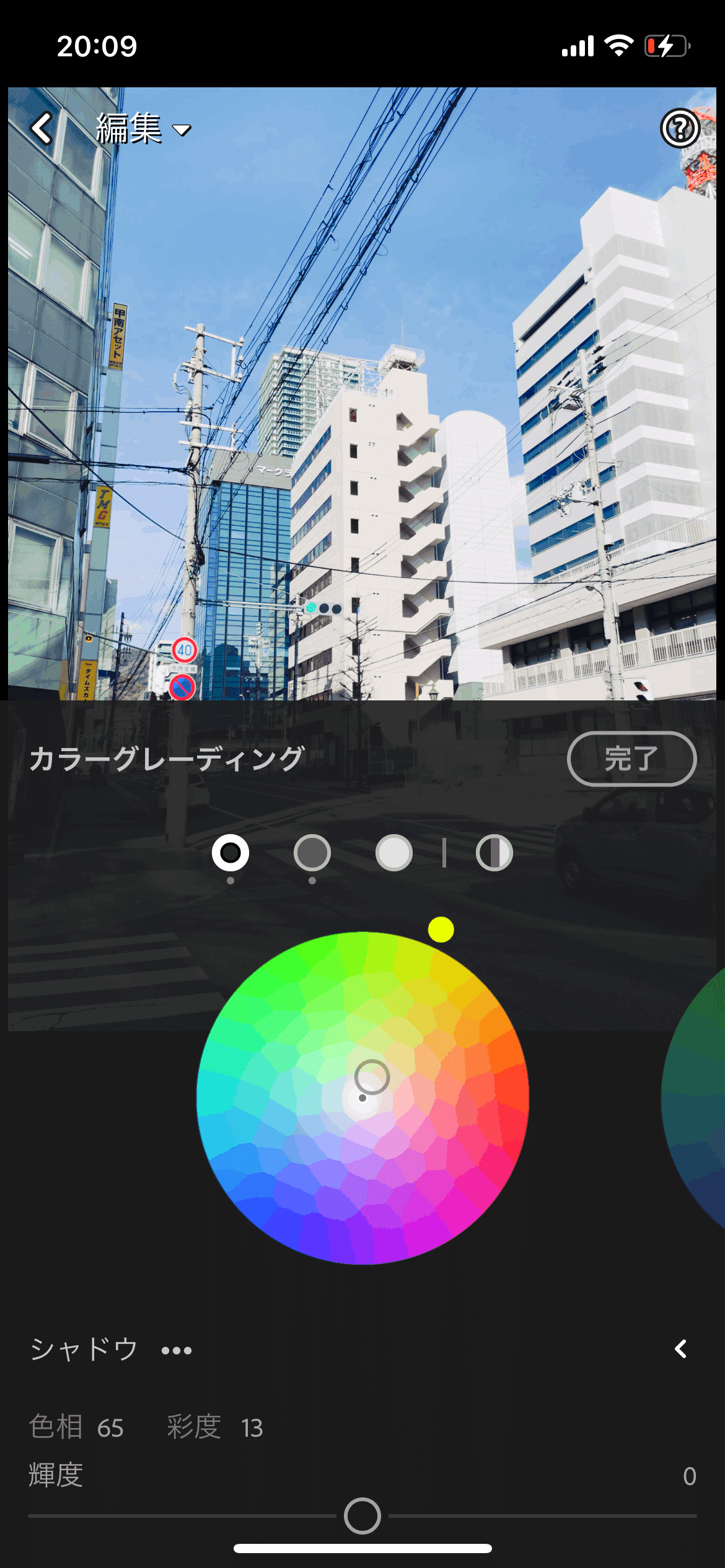
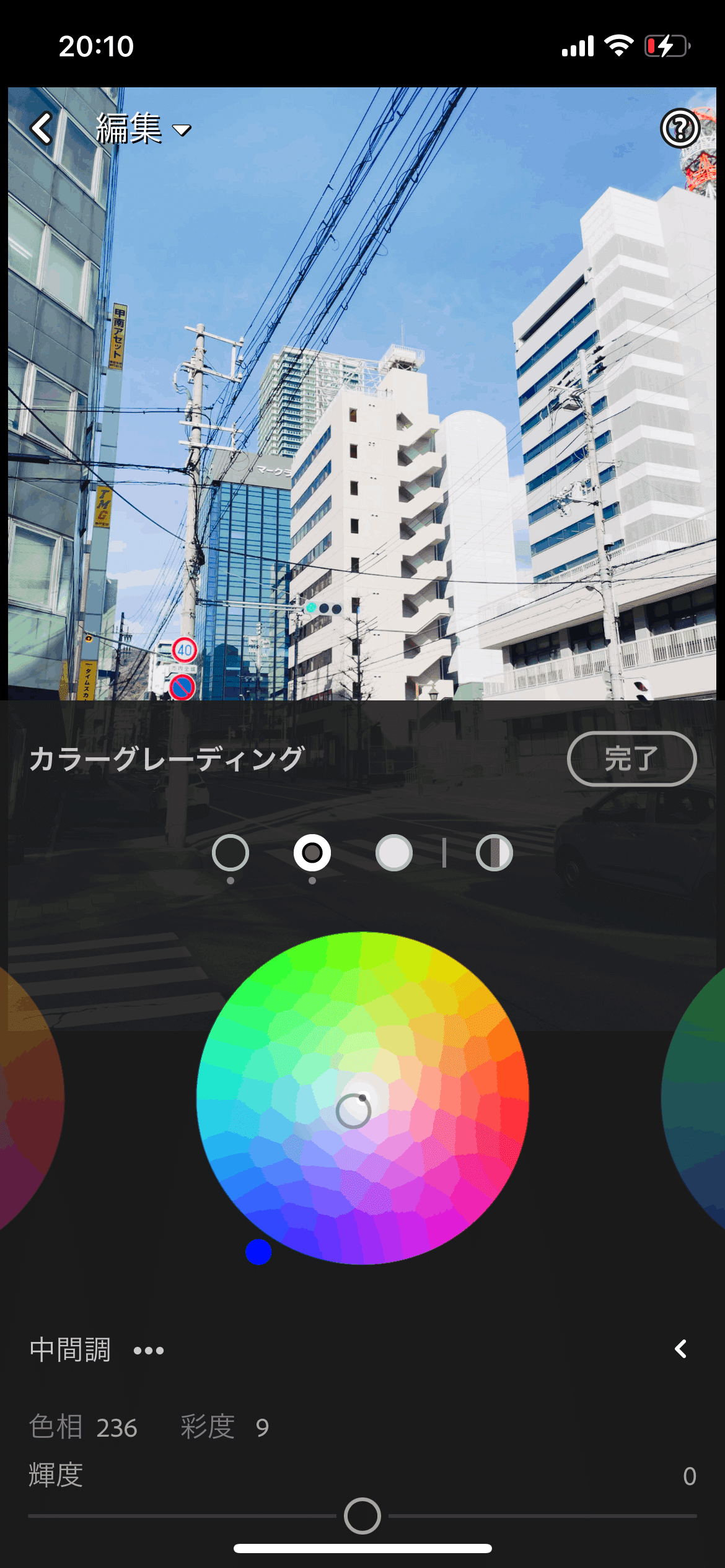
完成品がこちら。

並べてみましょう。

あまり私の精度が高くないせいで、結構違うところがポロポロあるんですが、遠くから薄ーく目を開けてみると、なんだか一緒ですよね。日常生活で並べて見ることなんてないんですからこれでOKとします。
で、このプリセットなんですが、これを他の写真に使ってみると、なんかエモいんですよね。






基本的にはこの設定はやっぱりスマホで撮った写真に使うのがいいと思うんですが、もしデジカメで撮った写真にDazz当てたい! っていう人が万が一いたら、下のリンクに100日間だけLightroomのプリセットを置いておきますので、ダウンロードして使ってみてください!
使ってみたらいいねをお願いします!
https://75.gigafile.nu/0416-dccb32d9e7a9f4ab09bc6cc6d669ec0da
今日はプリセット作ってみたよっていうお話でした。
